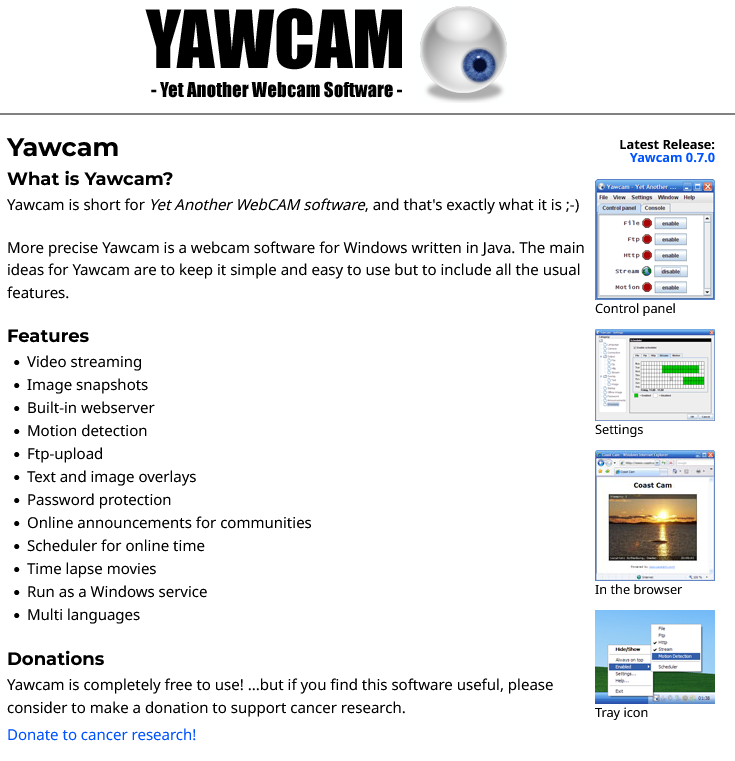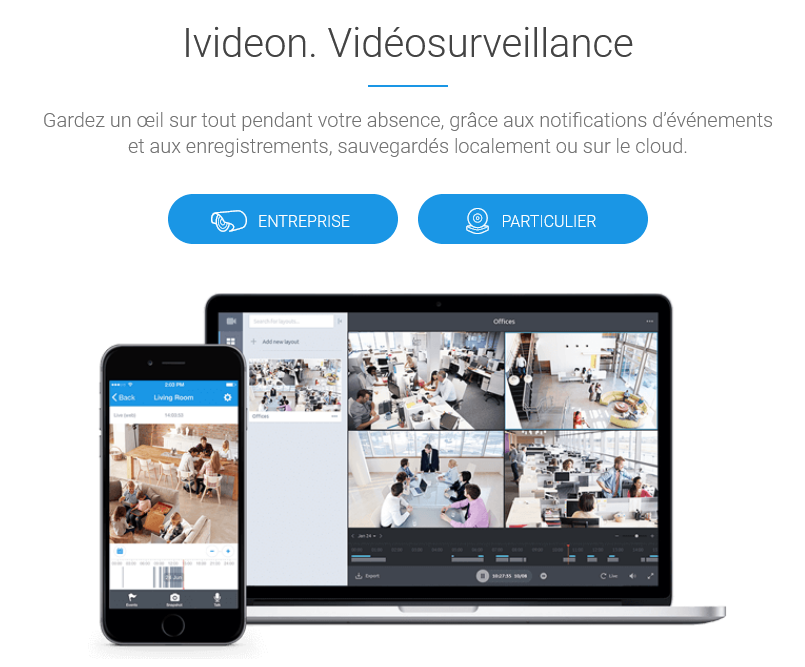La forme, la taille, la connectique, les spécifications …
Le processeur, la mémoire …
Le choix, les réglages …
Pourquoi est-ce important ?
Vidéosurveillance, réglages …
Les écrans
La taille des écrans
Elle correspond à la mesure en diagonale, quelle que soit sa forme, le plus souvent exprimée en pouces
1 pouce = 2.54 cms
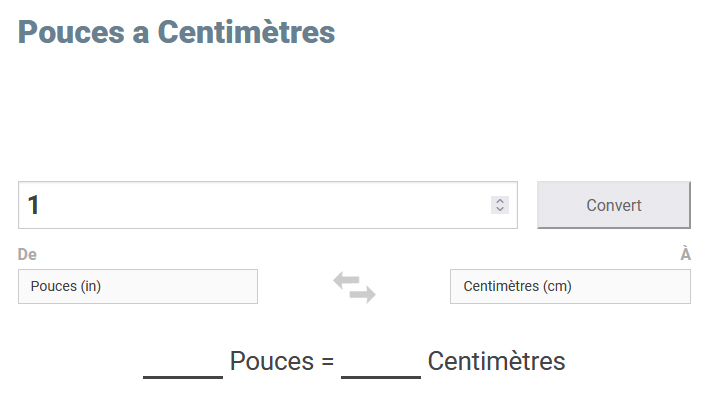
LE PPI (Pixels Per Inch)
C’est la densité de pixels par pouce, plus le PPi est élevé, meilleure est la qualité de l’image
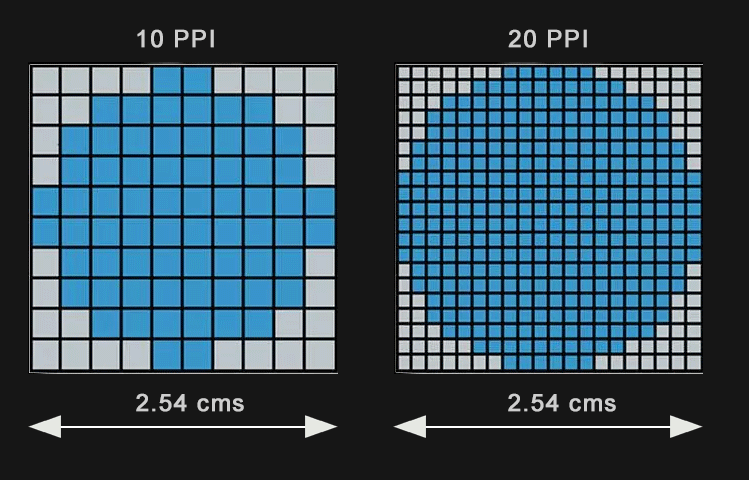
La résolution & colorimétrie
Une dalle est composée de points (pixels) alignés horizontalement et verticalement
La résolution, ou définition est l’ensemble de ces pixels, en nombre, et en densité
Chaque pixel mesure 0.26 mm, et est divisé en 3 sous-pixels, qui peuvent prendre respectivement les couleurs Rouge, Vert, ou Bleu (RVB)
La composante rouge prend la valeur 251 en codage binaire de 8 bits : 11111011
La composante verte prend la valeur 208 : 11010000
La composante bleue prend la valeur 151 : 10010111
Les couleurs finales, sur la dalle, sont un mixage des 3 couleurs de base, soit, en codage binaire, 24 bits par pixel
Les connecteurs
Le “VGA” (Video Graphics Array), et ses connecteurs
Ce sont les plus classiques et courants, la résolution standard VGA est 640 x 480, mais peut aller jusqu’à 1600 x 1200 en UXGA et même 2048 x 1536 en QXGA

Le “DVI” (Digital Virtual Interface), et ses connecteurs
Ce format succède au VGA, il est capable d’afficher une résolution de 1920 x 1200 à 60 Hz en “Single link”, et 2560 x 1200 à 60 ou 120 Hz en “Dual link”

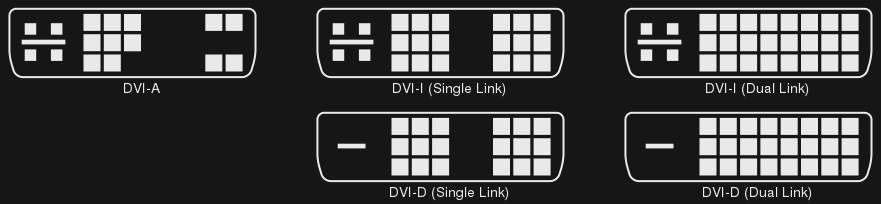
Le “HDMI” (High Definition Multimedia Interface), et ses connecteurs
Ce format succède au VGA, il est capable d’afficher une résolution de 1920 x 1200 à 60 Hz en “Single link”, et 2560 x 1200 à 60 ou 120 Hz en “Dual link”

Le “DP” (Direct Display), et ses connecteurs
Tout comme le HDMI, il existe en 2 versions : DP et mini-DP, et sert lui aussi à véhiculer l’image et le son

Les adaptateurs
Dans le cas ou les 2 connecteurs, côté écran, et côté PC, ne sont pas identiques, il est possible de brancher un adaptateur intermédiaire, il existe beaucoup de combinaisons possibles
VGA / HDMI
VGA / DVI-I ou DVI-D
VGA / USB
DVI / HDMI
DP ou mini-DP / DVI
DP ou mini-DP / HDMI
Avoir un bureau étendu pour un meilleur confort de travail, sans avoir besoin d’ouvrir, de fermer, ou réduire ses fenêtres en permanence
Pour les sorties vidéos, vérifier leurs types (VGA, HDMI, DVI …), en général au moins deux sont disponibles, qu’il s’agisse d’un PC portable ou d’une tour

Brancher physiquement le 2ème écran, et faire un clic droit n’importe où sur le bureau
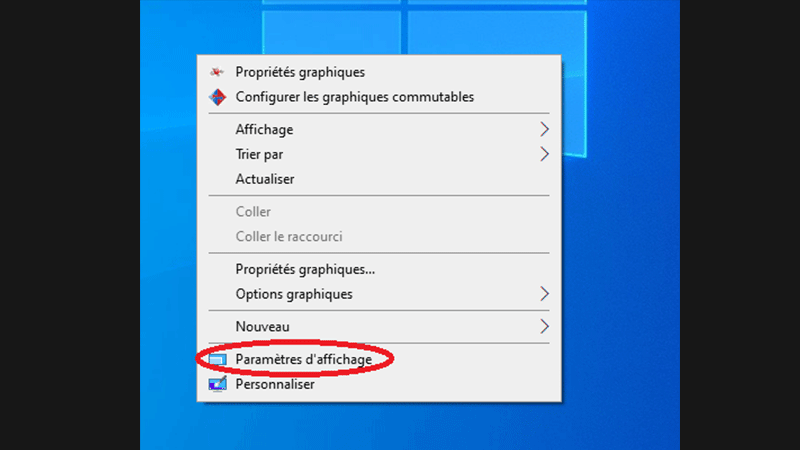
Pour cet exemple, l’écran “1” sera celui du PC portable, et le “2” celui du 2ème écran
Lorsque l’on clique sur “Identifier”, les n° s’affichent quelques secondes sur les écrans correspondants
La position des écrans peut alors être modifiée par glissement des fenêtres
Le réglage de luminosité concerne seulement l’écran intégré (celui du PC portable), pour les autres, il est à effectuer sur l’écran physique, via le MENU de celui-ci
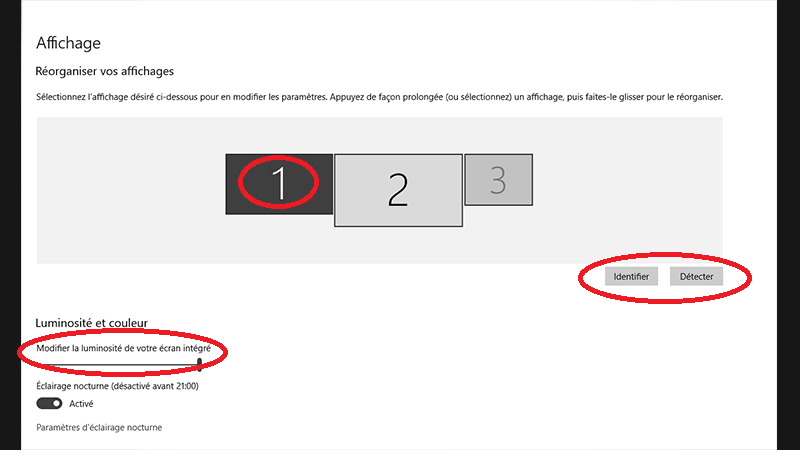
Choisir la résolution de l’affichage
Plus la résolution est élevée, meilleure est la qualité de l’image
Plus elle est élevée, plus les caractères et les icônes sont petits

Si l’on sélectionne “Dupliquer le Bureau sur 1 et 2”, on aura le même affichage en double (pas grand intérêt …)
Alors il faudra alors choisir “Étendre le Bureau”
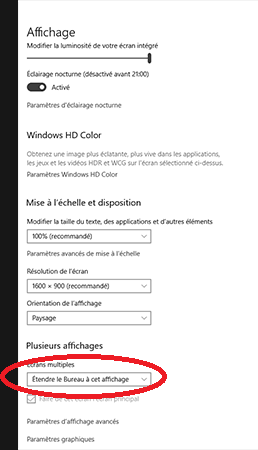
Revenir sur le bureau et faire à nouveau un clic droit n’importe où …
L’ “Écran intégré” est celui du PC portable, le “Moniteur” est alors le 2ème écran
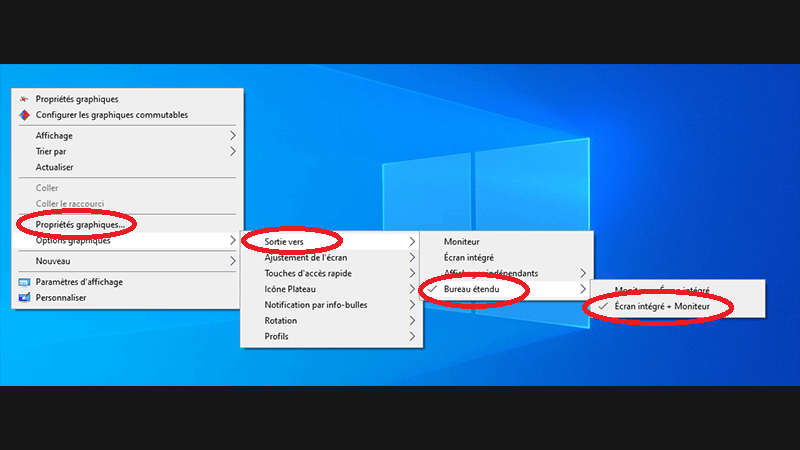
Les cartes graphiques
Un processeur graphique « GPU » (Graphical Processing Unit) constitue le cœur de la carte graphique
La carte graphique, tout comme le CPU, est un élément qui chauffe beaucoup, elle nécessite donc un refroidissement par des ventilateurs
Il traite les images en fonction de la résolution et de la profondeur de codage
Le CPU possède également un GPU en option, qui peut remplacer la carte graphique, suivant les besoins de l’utilisateur

La mémoire
Elle conserve les images traitées par le processeur graphique, le temps nécessaire avant l’affichage
Plus la quantité de mémoire vidéo interne est importante, plus la carte graphique pourra gérer de textures lors de l’affichage de scènes en 3D, généralement appelé “frame buffer”
Le bus”PCI-E”
Le connecteur correspondant est PCI-E 16X, et c’est le plus couramment utilisé
Les cartes doivent également recevoir une alimentation en provenance du bloc alimentation “ATX”
Exemple des spécifications d’une carte graphique
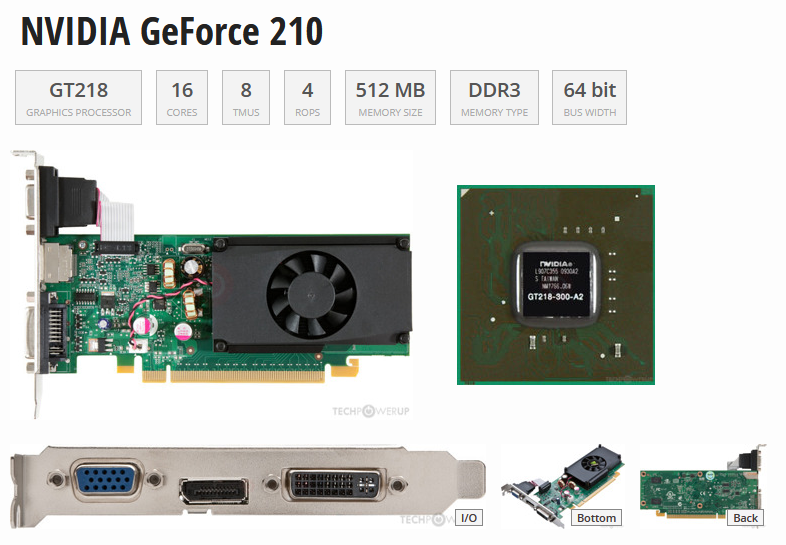
Les claviers et souris
Il en existe beaucoup sur le marché, mon conseil est de privilégier le confort
Pour un clavier, ce sera le confort des touches, et les touches supplémentaires en haut du clavier, pour régler le son, avoir un accès direct au navigateur, au mail … bien pratique !
Pour une souris, le côté ergonomique (bonne prise en main) est le principal critère, mais aussi la souplesse des clics et de la molette de défilement
Les claviers, autant que les souris peuvent être avec ou sans fil, c’est une affaire de goût et de conditions d’utilisation

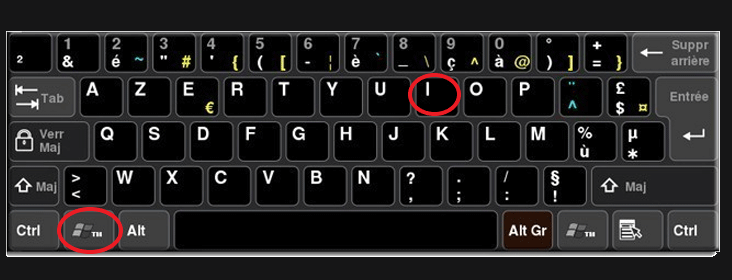
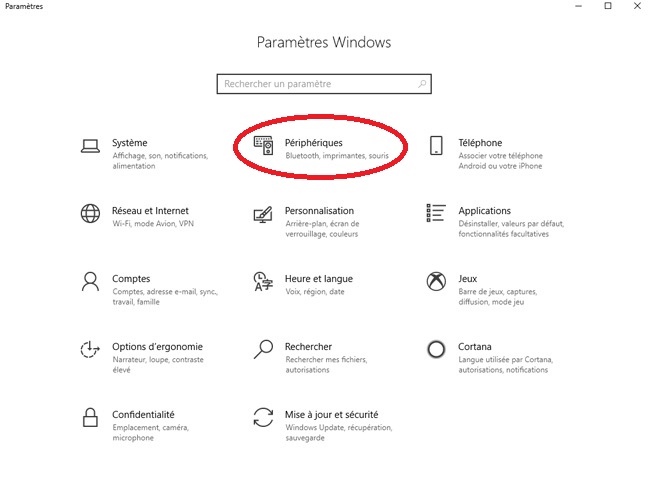
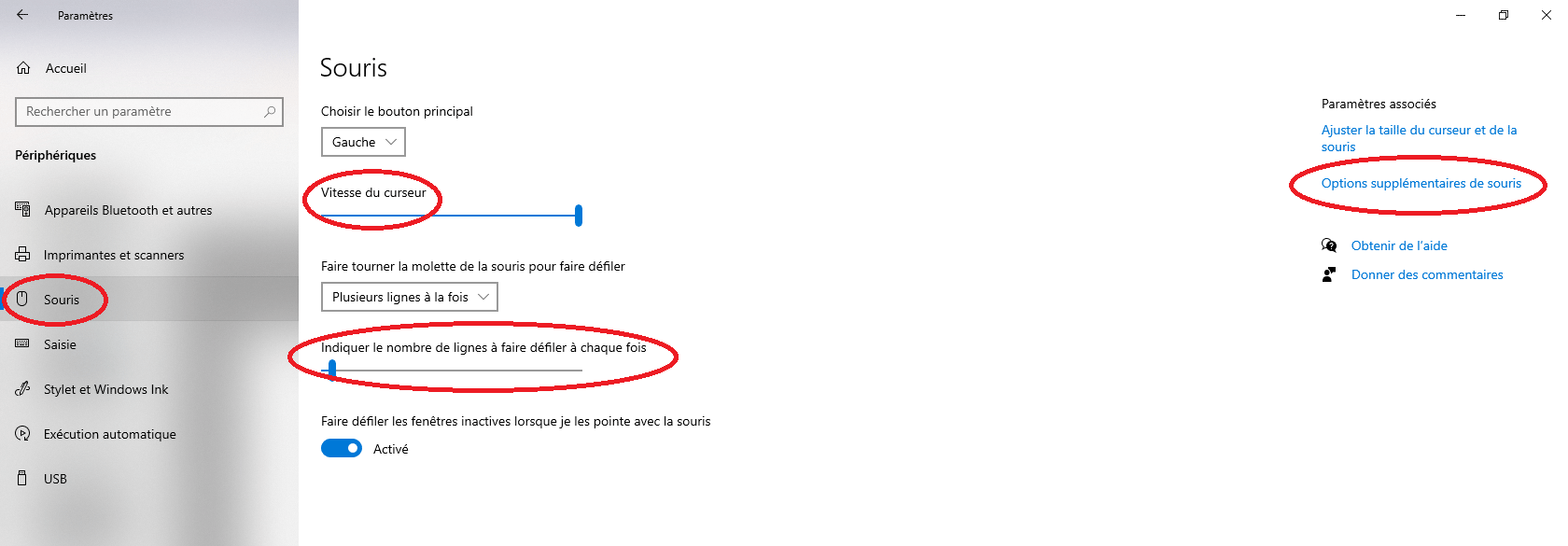
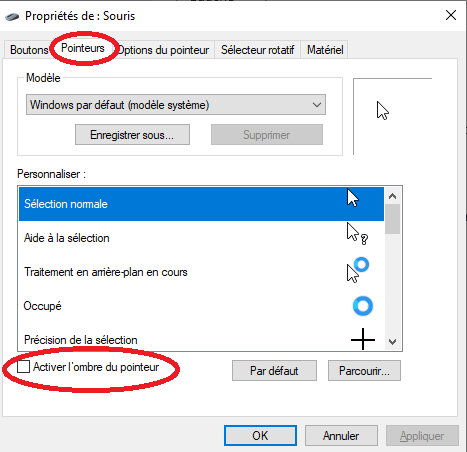
Le refroidissement
Les supports de refroidissement
Pour les PC portables, ils se connectent via un port USB, et sont indispensables pour la longévité des composants, en évitant leurs surchauffes, qui peuvent être destructives
Pour éviter cette surchauffe, mes conseils sont de :
Laisser le PC portable en permanence sur son support de refroidissement, et penser à nettoyer la poussière qui s’accumule, de temps en temps
Éviter de mettre le PC ou il n’aura pas de ventilation : sur ses genoux, sur une couette …
Contrôler les températures
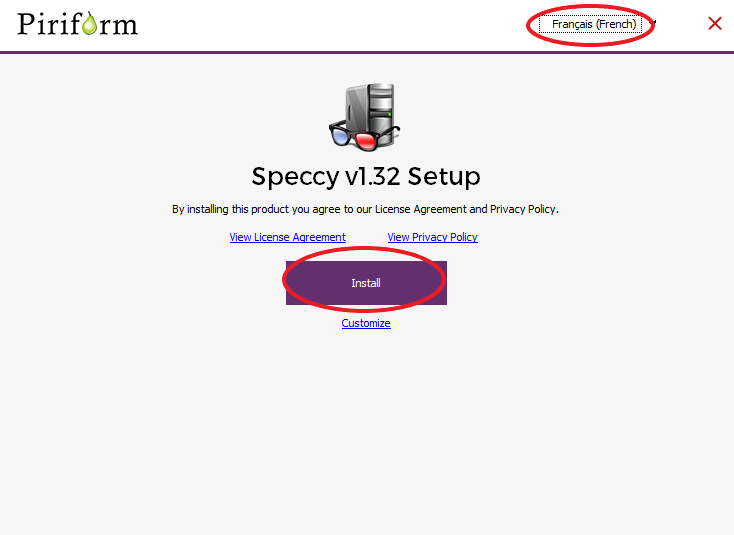
Toutes les caractéristiques des cartes graphiques
Constructeur, version, fréquence
Température
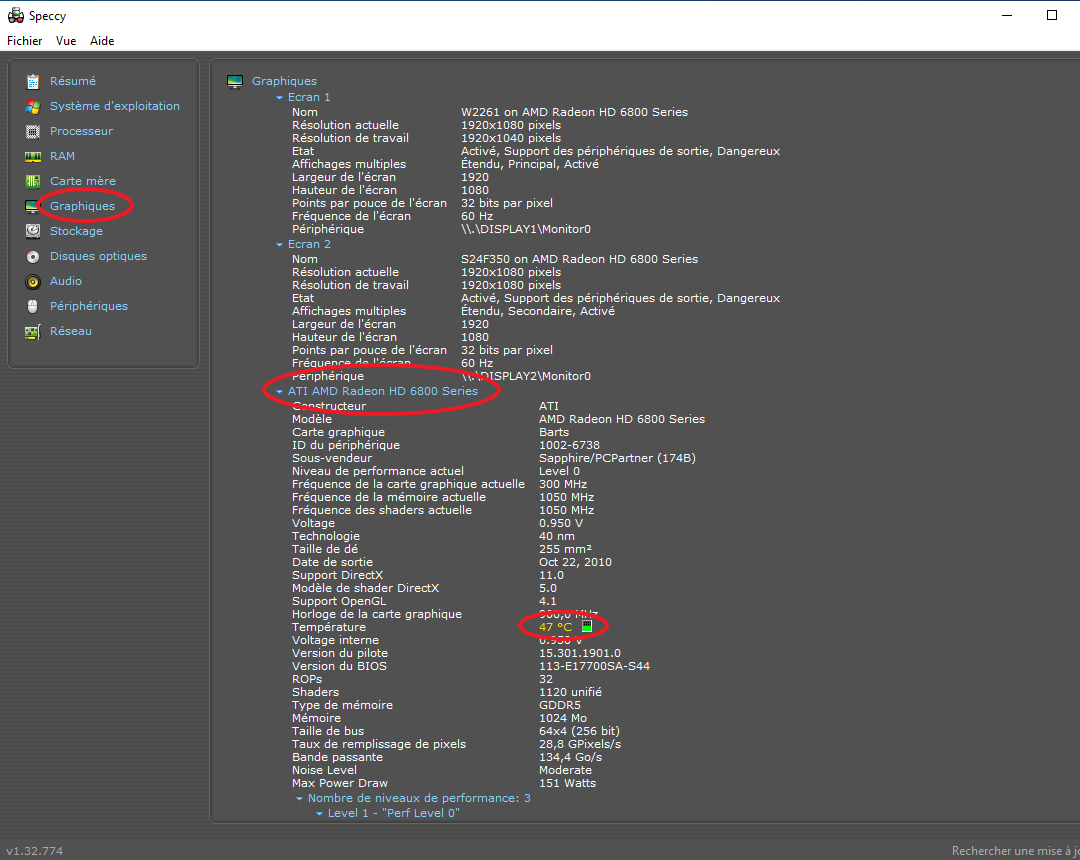
Les webcams
Intégrée (PC portable), ou externe, une webcam est de plus en plus indispensable pour le télétravail et pour le partage avec des proches géographiquement éloignés
Elle peut également servir de surveillance dans une pièce, ou en extérieur
Mais attention, des personnes mal intentionnées, qui pensent à toutes les possibilités (chantage, espionnage …), peuvent introduire un malware qui déclenchera notre webcam sans que l’on ne le sache
Être prévenu lors de l’activation de la webcam

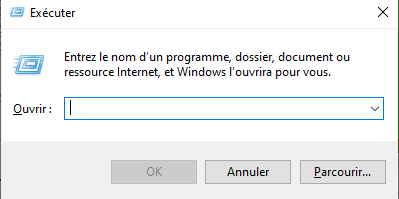
Taper : regedit
Déplier l’arborescence : HKEY_LOCAL_MACHINE / SOFTWARE / Microsoft / OEM / Device / Capture
Faire un double clic sur la ligne : NoPhysicalCameraLED
Changer la Donnée de valeur de 0 à 1
Redémarrer le PC
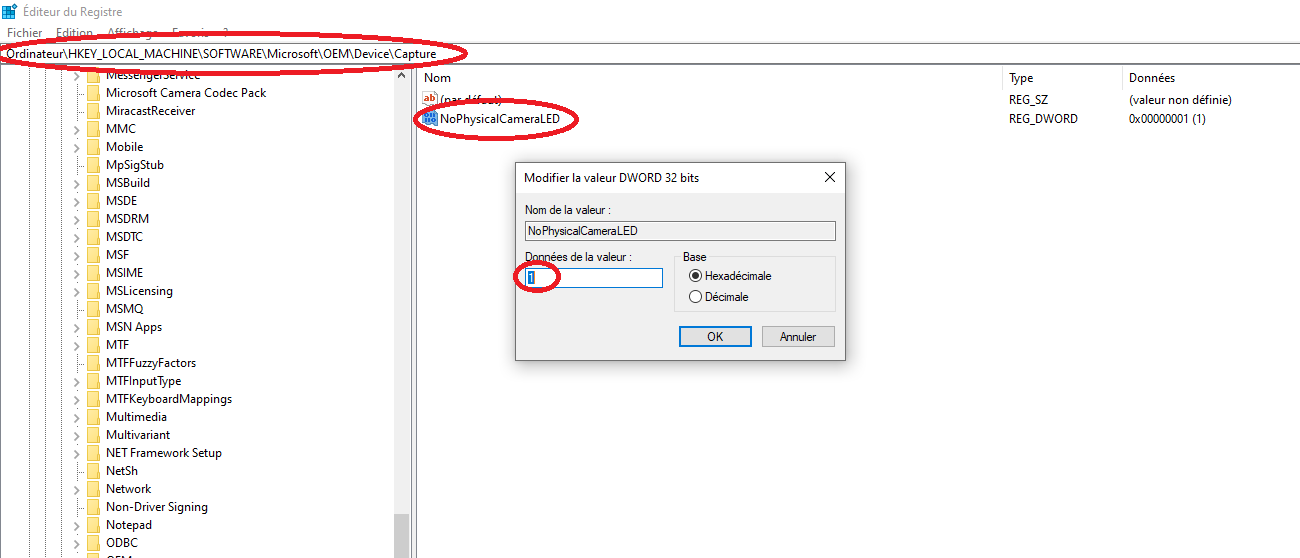
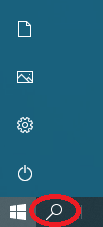
Taper : webcam
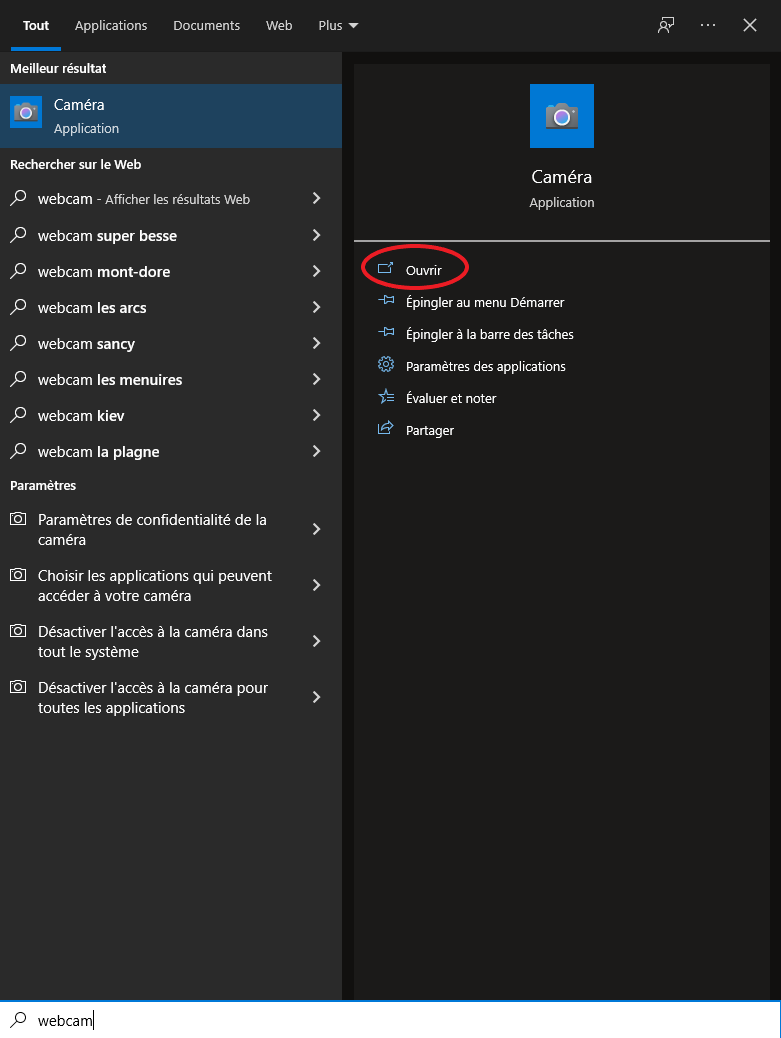
Le message “Caméra activée” s’affiche pendant 2s, on est ainsi prévenu, mais il faut pour cela avoir l’œil sur son écran à ce moment précis …
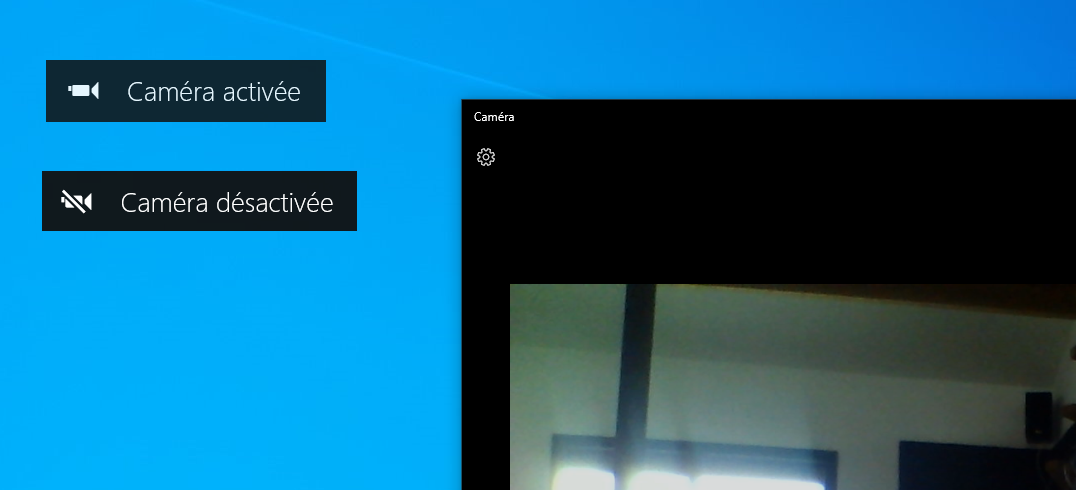
Déclenchement automatique d’une webcam de surveillance
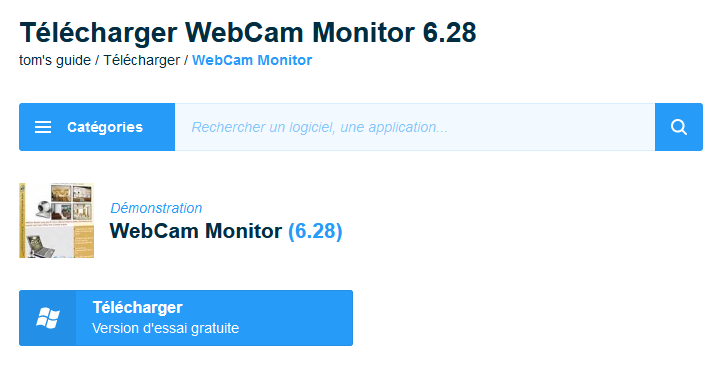
Version semi-gratuite
Log d’enregistrement des mouvements détectés avec date et heure
Déclenchement automatique d’évènements : enregistrement vidéo, prise de photo, envoi d’email, alarme sonore, démarrage d’un fichier multimédia …
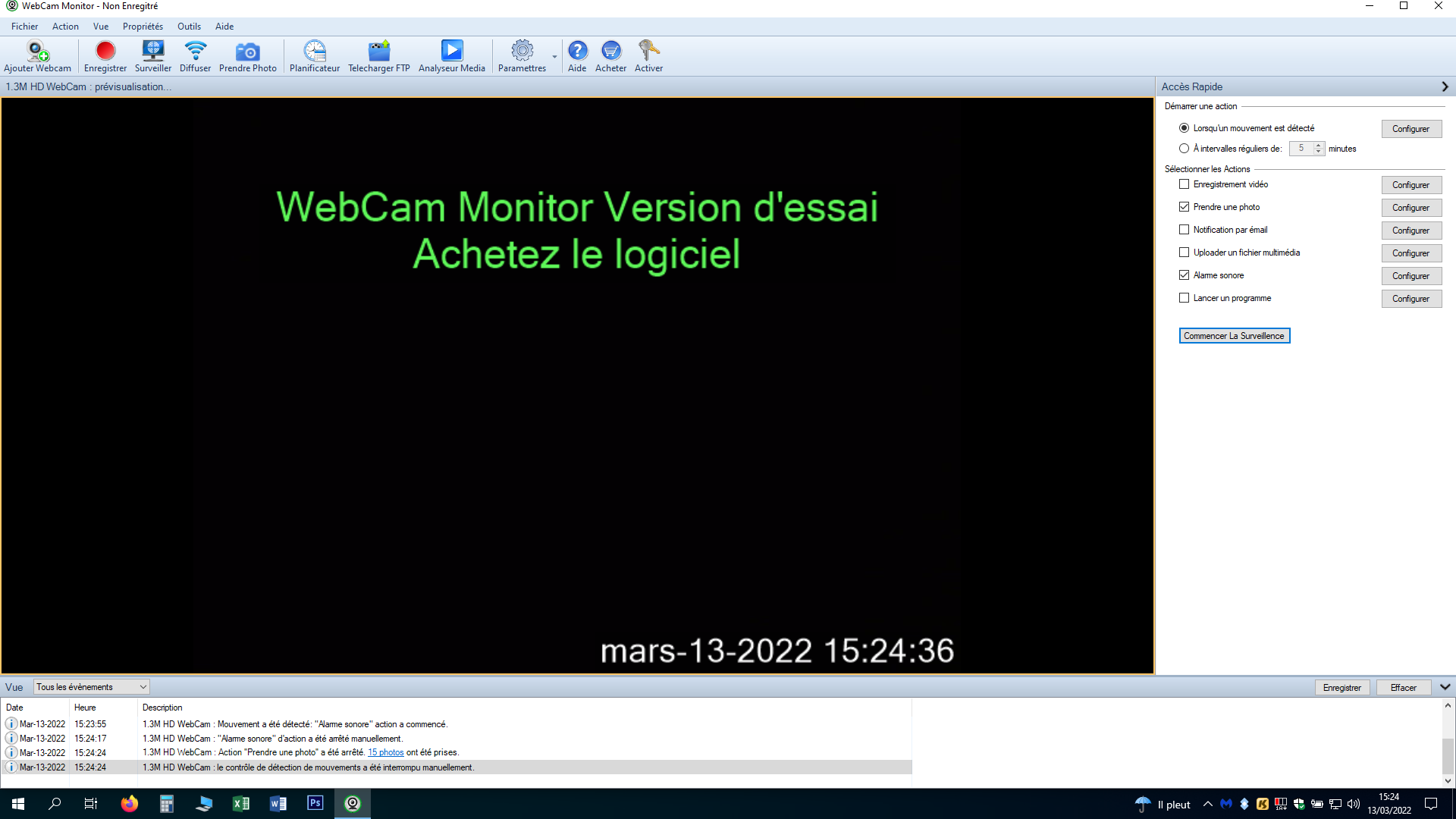
Vidéosurveillance